Was ist eine Live-Stream Software?
Die meisten von uns haben vielleicht schon den Begriff „Live-Streaming Software“ gehört, aber ist uns bewusst, worauf sich dieser Begriff eigentlich bezieht? Machen Sie sich keine Sorgen, wenn Sie es nicht wissen, wir sind wie immer für Sie da.
Die Live Stream Software ist notwendig um Live-Videos zu streamen, mit einfachen Worten, sie erlauben jeder Organisation/Person, eine Veranstaltung live zu übertragen oder einfach ein Live-Video im Internet zu drehen. Da wir uns darüber im Klaren sind, was eine Live-Stream Software ist, lassen Sie uns sehen, was wir mit einer Live-Stream-Software tun können.
- eine Live-Streaming Software kann ein Video in ein für das Streaming geeignetes Format konvertieren.
- eine Live-Streaming Software kann Live-Videomischungen vornehmen und zwischen verschiedenen Quellen eines Live-Streams umschalten.
In diesem Beitrag lernen Sie die 12 besten Live-Streaming-Software auf dem Markt kennen und erfahren, wie ein Live-Video mit dem Filmora Video Editor bearbeitet werden kann.
Also, lassen Sie uns anfangen.
- Teil 1: Die 12 besten Live-Streaming Softwareprogramme, die Sie nicht verpassen dürfen
- Teil 2: Aufnehmen/Bearbeiten eines Live-Streaming Videos mit dem Filmora Video Editor
Die 12 praktischen Software für Live-Streaming, die Sie nicht verpassen dürfen
Da wir uns darüber im Klaren sind, was Live-Streaming Software ist, wie wäre es, wenn wir zur besten Live-Streaming Software des Jahres 2020 überleiten? In diesem Artikel werden wir über verschiedene Live-Streaming-Software berichten, einige davon sind kostenlose Live-Streaming Software, andere haben spezifische Preise.
Also los geht's!
#1: OBS STUDIO
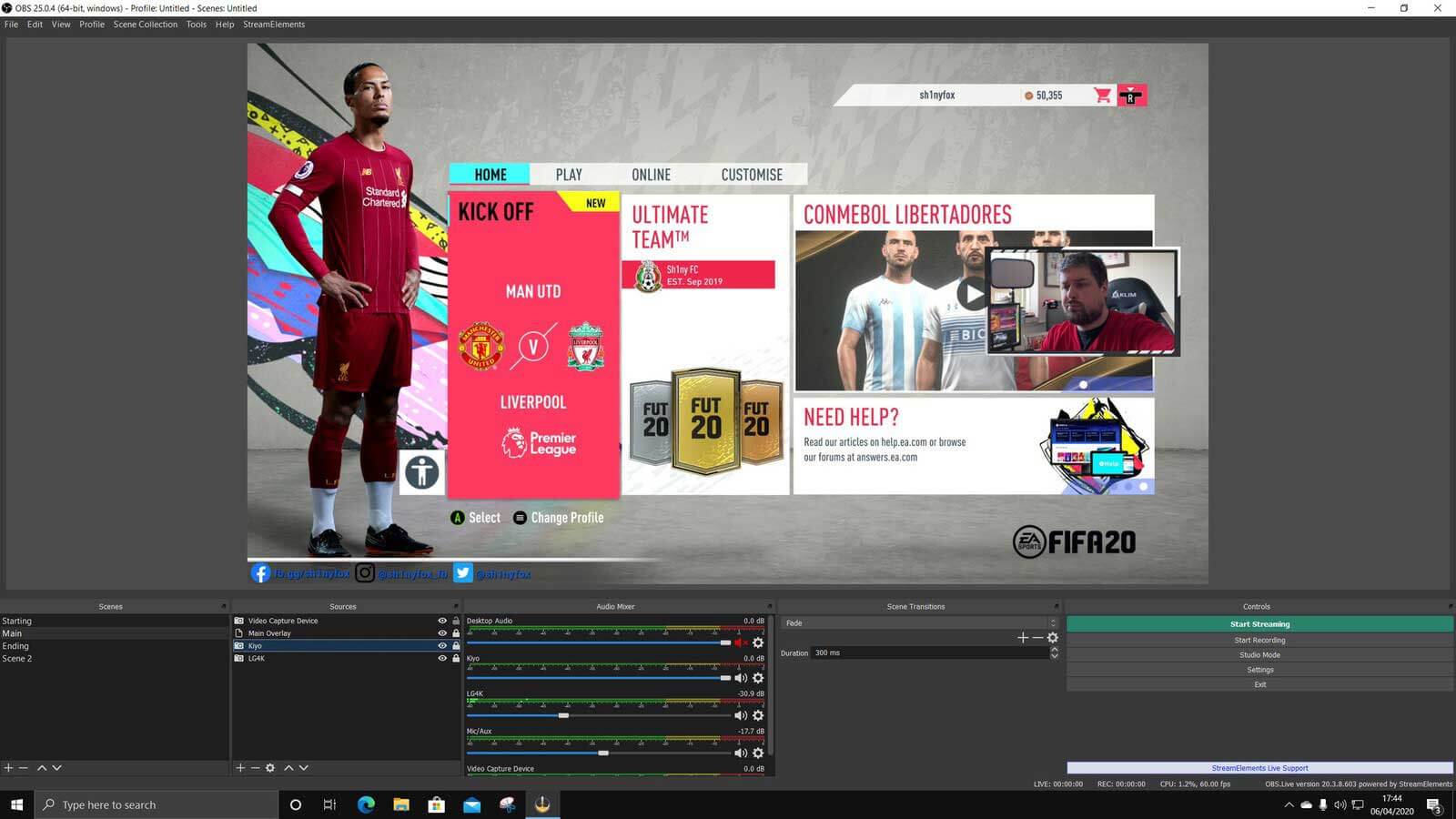
OBS (Open Broadcast Software) ist eine quelloffene, kostenlose Live-Streaming Software. Sie verfügt über alle Voraussetzungen für ein effizientes Live-Streaming Video. Diese Software ist bei den Verbrauchern allgemein bekannt.
Unterstützte Geräte: Mac, Windows, Linux.
Preis:Kostenlos
Schlüsselfunktionen:
- Open-Source Live-Video Software.
- Unterstützt RTMP (Real Time Messaging Protocol)-Streaming, Webcams, Chroma-Key, Video- und Audiodateien.
- Unterstützt das Umschalten zwischen verschiedenen Quellen.
- Unterstützung von PS4/Xbox/Mobile Streaming
- Verfügt über NDI (Network Device Interface), wodurch OBS eine hohe Qualität erhält.
#2: X-split
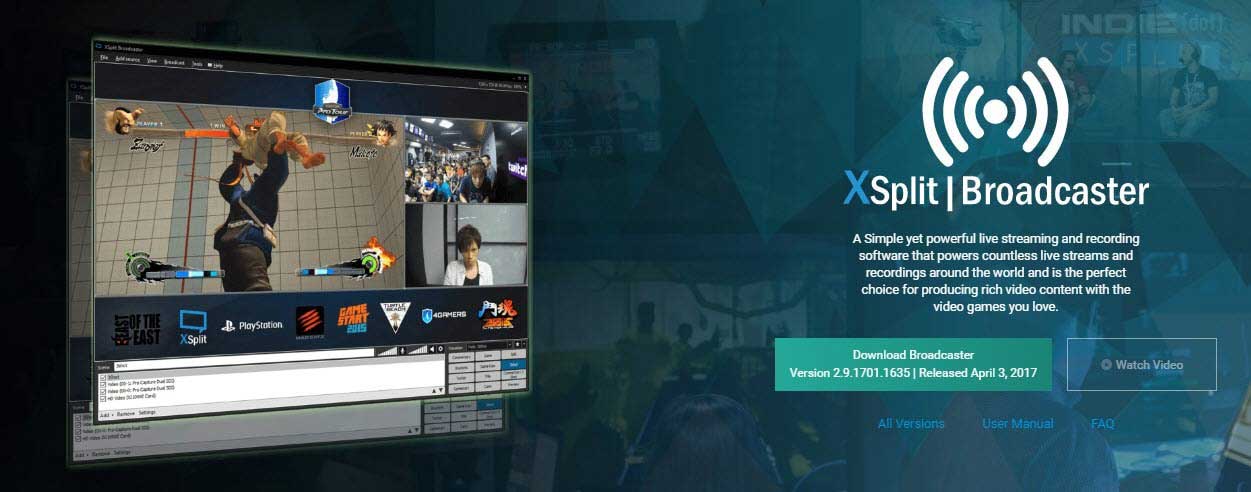
Von X-split gibt es in zwei Versionen, Broadcast und Gamemaster. Die Gamemaster-Version enthält nur die Voraussetzungen für das Gameplay. Dies ist auch eine beliebte Wahl, wenn man bedenkt, dass sie Standard-Streaming bietet und alle Grundfunktionen kostenlos sind.
Unterstütztes Gerät: Windows
Preis: Obwohl die Grundfunktionen kostenlos sind, bietet die Premium-Version ein Paket von $199 für ein ganzes Leben, wobei eine 3-monatige Lizenz $24,95, eine 1-Jahres-Lizenz $59,95 und eine 36-monatige Lizenz $149,95 kostet.
Schlüsselfunktionen:
- Saubere und benutzerfreundliche Oberfläche.
- Verfügt über alle erforderlichen Live-Streaming Funktionen.
- Erlaubt es dem Benutzer, den Webcam-Hintergrund zu verwischen, zu ersetzen oder zu entfernen, ohne einen Greenscreen zu haben.
- Zusätzliche Szenen können hinzugefügt werden, und der Stream kann auf zusätzlichen, mit dem PC verbundenen Szenen sichtbar gemacht werden.
- Audioquelle und Vorschau-Editor.
#3: Wirecast Play
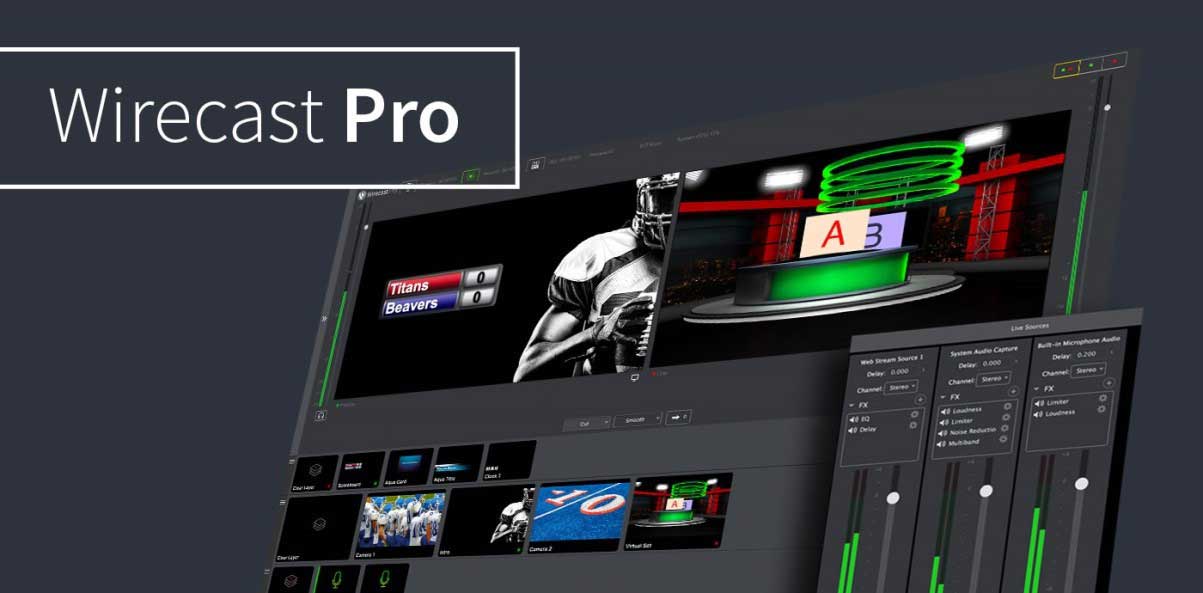
Wirecast Play hat ebenfalls 2 Versionen, Basic und Pro. Der Preis, zu dem es angeboten wird, entspricht genau den Funktionen, die es bietet. Obwohl die Basisversion alle Schlüsselfunktionen aufweist, geht sie mit der Pro-Version mit allen Funktionen des Pakets noch einen Schritt weiter, um einen reibungslosen Ablauf des Streams zu gewährleisten. Das Beste daran ist, dass diese Live-Streaming Software eine kostenlose 30-Tage-Testversion bietet und einen danach entscheiden lässt.
Unterstützte Geräte: Mac und Windows.
Preis: Wirecast Studio bietet eine kostenlose 30-Tage-Testversion. Die Software ist in 2 Versionen erhältlich: Basic und PRO. Wirecast PRO enthält alle Funktionen von Wirecast Studio und kostet 799 US-Dollar, während die Basisversion 599 US-Dollar kostet.
Schlüsselfunktionen:
- Unterstützt die lokale Aufzeichnung von Streams
- Sportproduktion
- Virtuelle Kulissen und Hintergründe
- CKompatibel mit Capture-Karten, Geräten und Kameraeingängen.
- Ermöglicht streaming an jedes beliebige RTMP-Ziel, während es gleichzeitig aufgezeichnet wird.
#4: vMix

vMix ist eine der führenden Live-Streaming Softwares, die speziell für den professionellen Einsatz entwickelt wurde. Das Einzigartige an dieser Software ist, dass sie 6 Versionen, jeweils zu einem anderen Preis, und zusätzliche Funktionen in jeder Kategorie hat. Es wird eine kostenlose 60-Tage-Testversion angeboten, damit der Kunde vollständig überzeugt ist, bevor er eine Entscheidung trifft.
Unterstützte Geräte: Windows und Mac (mit Bootcamp)
Preis: Die vMix Software hat 6 Versionen. Die Grundversion ist kostenlos, unterstützt jedoch nur normales Streaming. Die zweite ist die Basic HD, die $60 kostet. Die SD-Version kostet $150. Die HD-Version kostet $350, die 4k-Version kostet $700 und die Pro-Version kostet $1200.
Schlüsselfunktionen:
- Virtuelle Sets und animierte Overlays.
- Live-Videoeffekte und Sofortwiedergabe.
- Es kann problemlos bis zu 8 Gäste aufnehmen.
- NDI verfügbar.
- Kann mehrere Videos und/oder Audiodateien in einem einzigen Input kombinieren.
- Video-Dateien: AVI-, MP4-, H264-, MPEG-2-, WMV-, MOV- und MXF- und Audiodateien: MP3 und WAV
- Webbrowser-Eingabe.
#5: StreamLabs
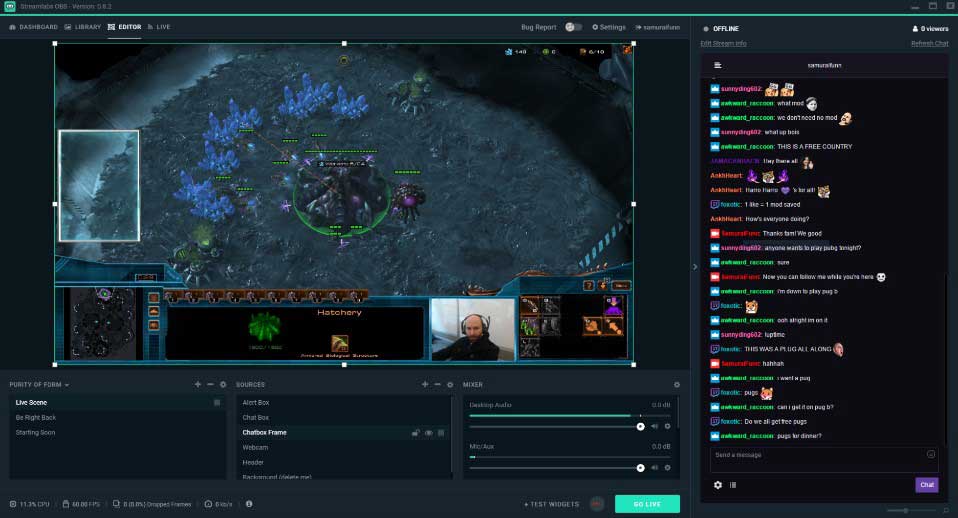
Sehr ähnlich wie OBS Studio, abgesehen von einer eleganteren Benutzeroberfläche. Zuerst wurde es hauptsächlich von Spielern verwendet, daher wurde StreamLabs mit OBS Studio kombiniert, um eine effiziente Streaming-Software zu schaffen, die nun sowohl von Spielern als auch von Nicht-Spielern verwendet wird. Diese Software enthält soziale Widgets und wird immer noch hauptsächlich für Spiele verwendet.
Unterstütztes Gerät: Nur Windows
Preis:Obwohl es sich hierbei um eine kostenlose Live-Streaming Software handelt, bietet StreamLabs auch eine Premium Mitgliedschaft für 4,99 $ pro Monat an und bietet außerdem ein Premium-Toolkit für professionelle Ersteller zum Preis von 12 $ pro Monat an.
Schlüsselfunktionen:
- Benutzerfreundliches Design
- Video Vorschau
- Audiofilter und Video-Editor
- Freie Überlagerungen und Gesichtsmasken
- Gamer-freundlich.
#6: Livestream
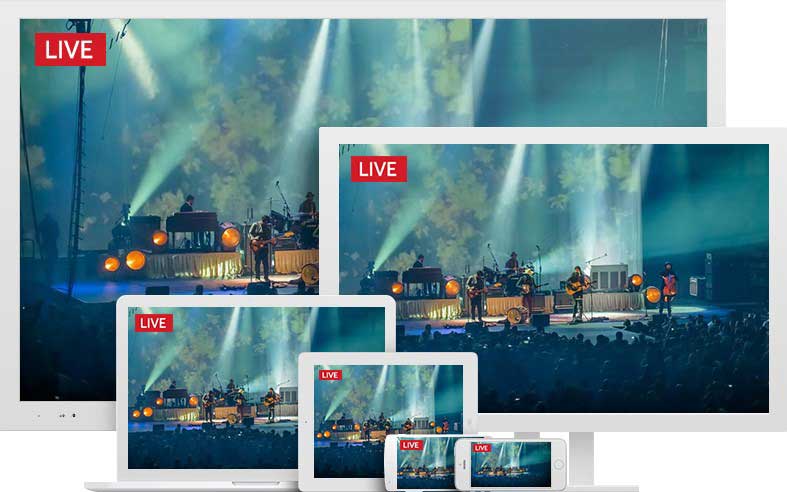
Vimeo Livestream ist bekannt als Live-Streaming Software, die es den Benutzern ermöglicht, ein Live-Video über das Internet zu übertragen. Die nahtlose Videobereitstellung und andere Schlüsselfunktionen sprechen für diese Livestreaming-Software.
Unterstütztes Gerät: Windows und Mac.
Preis: LiveStream Premium kostet $75 pro Monat.
Schlüsselfunktionen:
- Unbegrenzte Erstellung von Events.
- Anzeigenfreier Webplayer
- Video Wiederholung
- Sauberes, animiertes, ansprechendes Design
- Modernste Technik und progressiver Aufbau
#7: VidBlasterX
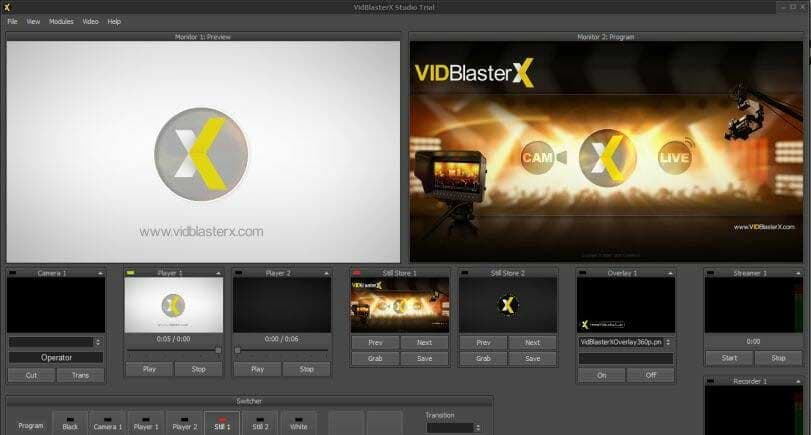
VidBlasterX ist eine Kombination aus einem maßgeschneiderten und personalisierten Rundfunkdienst. Er ist in 3 Versionen erhältlich, die auf der Basis eines Abonnements erhältlich sind. Eine gültige Lizenz gibt Zugang zu unbegrenzten kostenlosen Upgrades. Diese Live-Streaming-Software überträgt fast alles, einschließlich Webcasts, Live-Sportveranstaltungen und Live-Präsentationen.
Unterstütztes Gerät: Windows
Preis: VidBlasterX ist in 3 verschiedenen Versionen erhältlich, die auf einem Abonnement basieren. Die Home-Version kostet $9 pro Jahr, die Studio-Version kostet $99 pro Jahr und die Broadcast-Version kostet $999 pro Jahr.
Schlüsselfunktionen:
- TMP-kompatibel
- Video Weiterleitung
- NDI and IP Inputs
- Chroma Key
- Eingebauter Zeichengenerator
- Unterstützung von mehreren Auflösungen
#8: LightStream
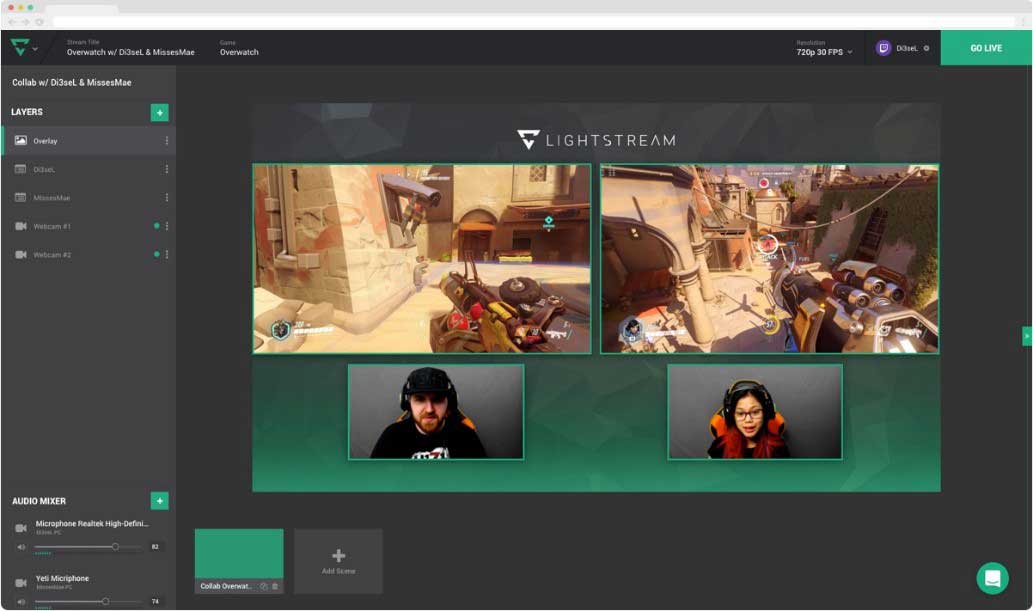
LightStream LightStream ist ein leistungsstarkes Live-Streaming Studio, das deutlich weniger CPU-Leistung verbraucht. LightStream wählt automatisch die besten Codierungseinstellungen aus, die auf dem Computer verfügbar sind. Diese Software ist ebenfalls in 3 Versionen erhältlich, Free, Creator und Professional, und jede Version verfügt über zusätzliche Funktionen.
Unterstützte Geräte: Alle Betriebssysteme.
Preis: Diese Live-Stream Software ist in 3 Versionen erhältlich: Free, Creator und Professional. Die Creator-Version kostet $25 pro Monat, die Professional Version $89 pro Monat.
Schlüsselfunktionen:
- Bietet kreative Werkzeuge und Techniken
- Slick Overlays und Gast-Hosting
- Startet die Sendung über den Webbrowser, ohne dass die Software heruntergeladen werden muss
- RTMP
- Live-Chat Unterstützung
#9: StreamNow
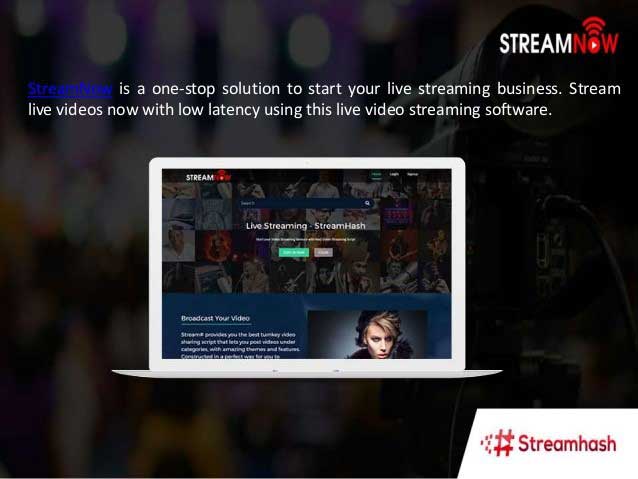
MitStreamNow können Sie sehr einfach ein Live-Streaming Video erstellen. Diese Live-Stream Software verfügt nicht nur über ihre eigenen Anwendungen, sondern es können auch Live-Videos mit viel geringerer Verzögerung gestreamt werden. Diese Software ist außerdem eine der besten Live-Streaming-Software des Jahres 2020.
Unterstützte Geräte: Windows und Mac.
Preis: Diese Live-Streaming-Software ist in 2 Versionen erhältlich. Die Deluxe-Version kostet einmalig $499 und die Ultimate-Version einmalig $999.
Schlüsselfunktionen:
- Zugriffskontrolle
- Chat Moderation
- Video Monetarisierung
- Zielgruppenanalyse
- Native Android/IOS-Anwendung
#10: Action
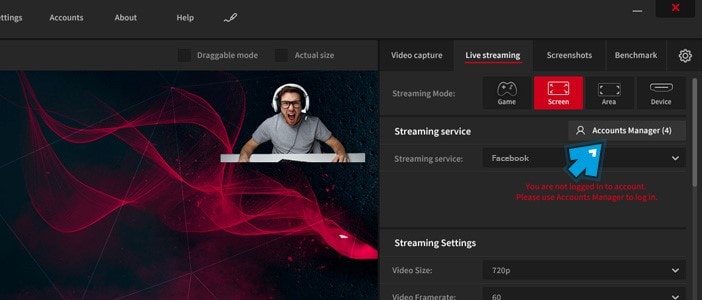
Action ist ein freier Open-Source Videoplayer, der im Jahr 2000 entwickelt wurde, um Videos unter Linux abzuspielen, als XAnim die Entwicklung 1999 einstellte. Im Moment ist MPlayer aufgrund der umfangreichen Entwicklung der Codes für alle Betriebssysteme verfügbar.
Unterstütztes Gerät: Windows.
Preis: Action bietet eine kostenlose 30-Tage-Testversion an und kostet $19,77.
Schlüsselfunktionen:
- Benutzerfreundliche und stilvolle Schnittstellen
- GreenScreen Modus
- Hervorragende Bildschirmaufzeichnungsleistung
- Herausragende Zeitlupeneffekte
- Aufzeichnung in 4K
#11: Contus Vplay
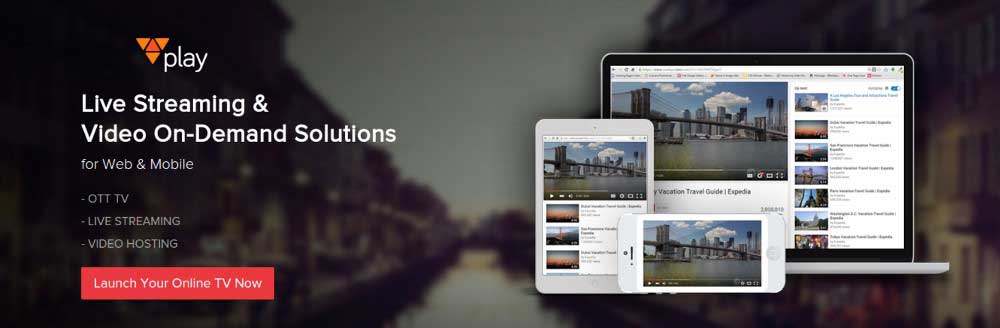
Eine Video-Streaming Software, die für alle Branchen verwendet werden kann. Contus Vplay dient als Hilfsmittel für Videobroadcaster, Herausgeber und Videomacher. Es ist vor allem für Live-Video Streams mit eingebauter Monetarisierung bekannt.
Unterstützte Geräte:: Windows und Mac.
Preis: Ab $15000 als einmalige Zahlung. Keine kostenlose Testversion.
Schlüsselfunktionen:
- Video Content Management und Videobereitstellung
- 24/7 Support
- Anpassbarer Player
- Native Markenanwendungen und HTML 5-Videoplayer
- Video Monetarisierung
#12: Adobe Flash Media Live Encode
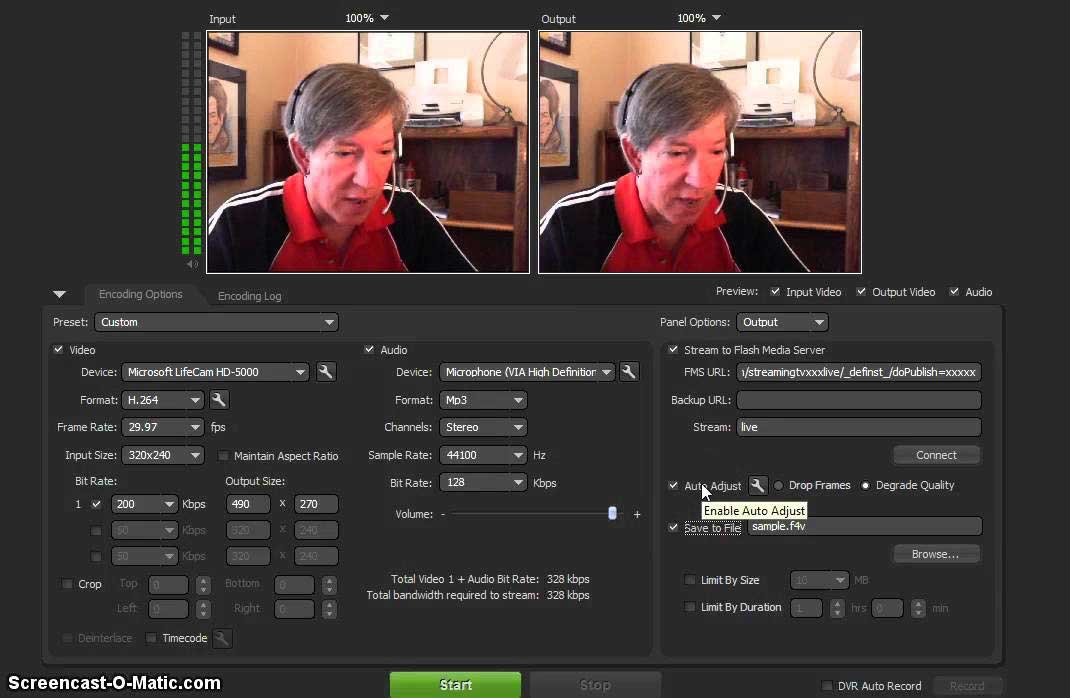
Adobe Flash Media Live Encode ist eine kostenlose Software fürs Live-Streaming, die von Adobe entwickelt wurde. Sie ermöglicht die Übertragung rund um die Uhr. Wenn qualitativ hochwertiges Streaming Ihre Priorität ist, dann ist diese Software genau das Richtige für Sie.
Unterstützte Geräte: Windows und Mac.
Preis: Kostenlose Software zum Live-Streaming.
Schlüsselfunktionen:
- Kodiert Video in hoher Qualität
- Kodierung vor Ort
- Arbeitet nahtlos mit Plug-and-Play-Kameras und -Mikrofonen
- Begrenzen der Größe und Dauer von Ausgabedateien
Live-Streaming-Videos mit Filmora Video Editor bearbeiten
Die 12 besten Softwareprogramme auf dem Markt, die oben aufgeführt sind, werden Ihre Live-Übertragung reibungsloser machen. Wenn Sie die Live-Sendung aufzeichnen und bearbeiten und auf Ihren anderen sozialen Plattformen wie YouTube, Facebook oder Twitter veröffentlichen möchten, dann ist Filmora zweifellos Ihre beste Wahl!
Filmora Video Editor (oder Filmora Video Editor für Mac) ist eine voll ausgestattete und leistungsstarke Videobearbeitungssoftware. Sie kann Ihnen die Möglichkeit geben, eindrucksvolle Videos zu erstellen.
Hier sind einige der fantastischen Funktionen von Filmora. Wenn Sie mehr wissen möchten, können Sie auf die Schaltfläche unten klicken, um Ihr eigenes Video herunterzuladen und zu bearbeiten!
Hauptmerkmale von Filmora Video Editor:
- Grundlegende und fortgeschrittene Schnittwerkzeuge ermöglichen es Ihnen, ein einfaches Video mit wenigen Klicks zu schneiden, zu drehen, zu teilen, zuzuschneiden usw.
- Über 1000 Spezialeffekte stehen Ihnen zur Verfügung, mit denen Sie Ihr Gamevideo an Ihre eigenen Bedürfnisse anpassen können.
- Exportieren Sie die bearbeiteten Videos auf Formate, Geräte, YouTube, Vimeo oder brennen Sie sie direkt auf DVD, ganz wie Sie möchten.
Fangen wir nun damit an, zu lernen, wie man ein Live-Streaming Video mit dem besten Videoeditor - Filmora Video Editor - aufnimmt oder bearbeitet!
Los geht's!
Schritt 1: Anpassen der Aufnahmeeinstellungen
Als Erstes müssen Sie Filmora Video Editor starten und „Neues Projekt“ wählen. Klicken Sie dann auf „Aufnahme > PC-Bildschirm aufnehmen“, dann sehen Sie eine Oberfläche wie unten. Hier können Sie nacheinander den Aufnahmebereich, den Zielordner, die Bildfrequenz usw. auswählen; der letzte Schritt ist das Klicken auf die Schaltfläche „Aufzeichnen“, um den Aufnahmevorgang zu starten.
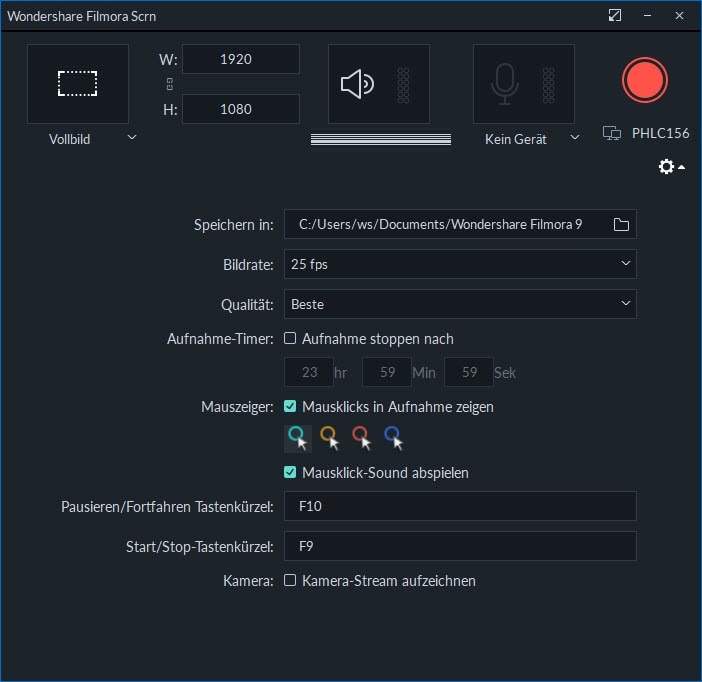
Klicken Sie hier, um mehr darüber zu erfahren, wie Sie ein Live-Streaming-Video mit dem Filmora Video Editor aufnehmen können..
Schritt 2: Videoclips aufteilen
Sie müssen Ihr langes Live-Video auch aufteilen, um kurze Clips zu erstellen. Bringen Sie dazu einfach den Cursor an die Stelle im Video, an der Sie dieses aufteilen möchten, und wählen Sie das Scherensymbol in der Menüleiste. Oder Sie können mit der rechten Maustaste auf das Video klicken und die Option „Teilen“ wählen.

Schritt 3: Intro und Titel für Videos erstellen
Jetzt ist es an der Zeit, Ihrem Video einen auffälligen Titel oder eine auffällige Beschriftung hinzuzufügen. Klicken Sie auf der Zeitachse auf die Option „Text/Kredit“ und wählen Sie den gewünschten Typ aus, um ihn auf die Zeitachse zu ziehen. Gehen Sie dann zum Vorschaufenster und geben Sie den Text ein, den Sie hinzufügen möchten, und bewegen Sie den Text dann nach Belieben an die entsprechende Position.

Schritt 4: Effekten zum Video hinzufügen
Es gibt mehr als 1.000 Effekte/Filter im Filmora Video Editor, die Sie für Ihr Video auswählen können. Klicken Sie im linken Menü der Videobearbeitungswerkzeuge auf „Filter“. Drücken Sie entweder auf die kleine Schaltfläche „+“ oder ziehen Sie sie auf einen Videoclip auf der Zeitachse, um die Filter anzuwenden.
Erfahren Sie mehr darüber,wie Sie einen Filter auf ein Video anwenden können..
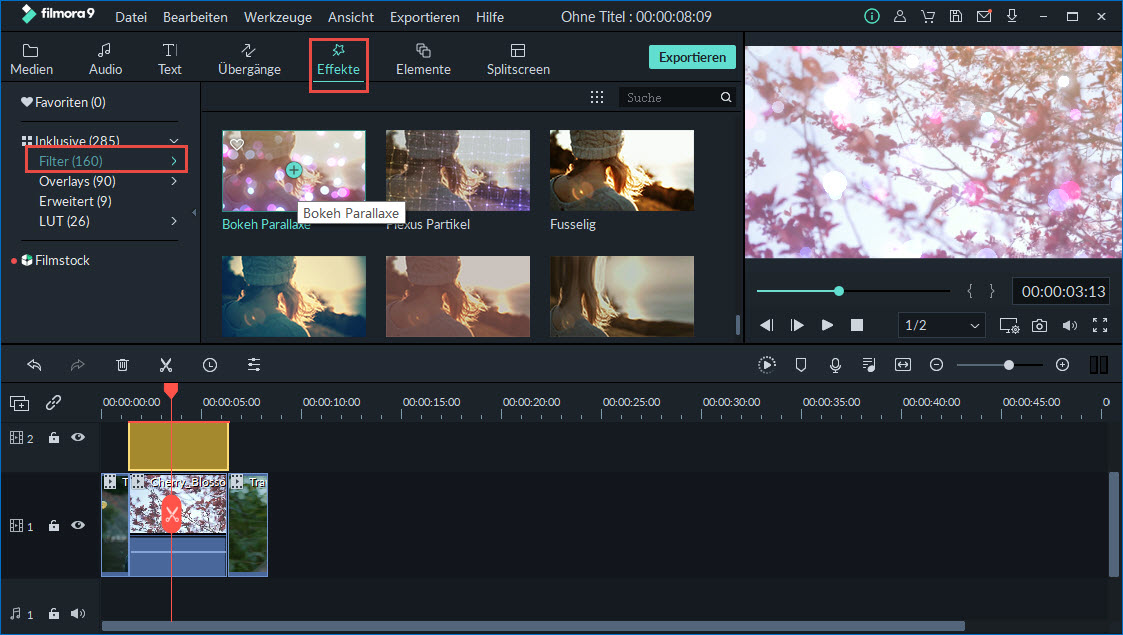
Schritt 5: Bearbeitete Streaming-Videos exportieren
Da wir mit der Bearbeitung des Live-Stream-Videos fertig sind, können Sie es speichern und auch teilen. Wenn Sie mit der Bearbeitung zufrieden sind, klicken Sie auf die Schaltfläche Exportieren, und ein Exportfenster wird geöffnet.

Abschließender Gedanke
Da haben Sie es also. Dies war ein gründlicher, detaillierter Artikel über die 12 besten Live-Streaming-Software der Welt im Jahr 2020, der Sie gleichzeitig darüber aufklärt, was eine Live-Streaming-Software ist und wie man ein Live-Streaming Video bearbeiten kann.
Erfahren Sie mehr über die Vor- und Nachteile dieser Live-Streaming Anwendungen, um die beste zu ermitteln und auszuwählen - welche ist Ihre Lieblingssoftware?






